3D-tekstin opetusohjelma graafisille suunnittelijoille

Jos olet graafinen suunnittelija, joka haluaa aloittaa 3D-elementtien lisäämisen malleihisi, olet ehkä drabble 3D-ominaisuudet Photoshop CC tai Kuvittaja . Mutta kumpikaan näistä verrata voimaan todellisen 3D-sovelluksen käyttämiseen saadaksesi työn.
Uuden ohjelmiston oppiminen on kuitenkin pelottava. Vaikka siellä on monia 3D-sovelluksia, elokuvassa 4D on erinomainen graafisille suunnittelijoille, koska se on läheisesti sidottu Adobe-tuotteisiin. Itse asiassa, jos sinulla on Adobe Creative Cloud , Sinulla on täysin vapaa pääsy Cinema 4D Lite CC-tilauksesi kanssa. Aloitetaan.
01. Fire Up Cinema 4D
Avaa elokuva 4D Lite sinun täytyy ensin avata Jälkivaikutukset . Jos et ole jälkivaikutus Käyttäjä, joka on OK, sinun ei tarvitse tietää paljon. Käytämme kuitenkin AE muutaman askeleen lopussa, huolehtia renderöinnistä.
Mene jälkivaikutuksiin ja GT; Uusi & GT; Maxon. Sinulta kysytään, mistä haluat tallentaa uuden projektin, ja sitten elokuva 4D aukeaa.
02. Lisää tekstiä
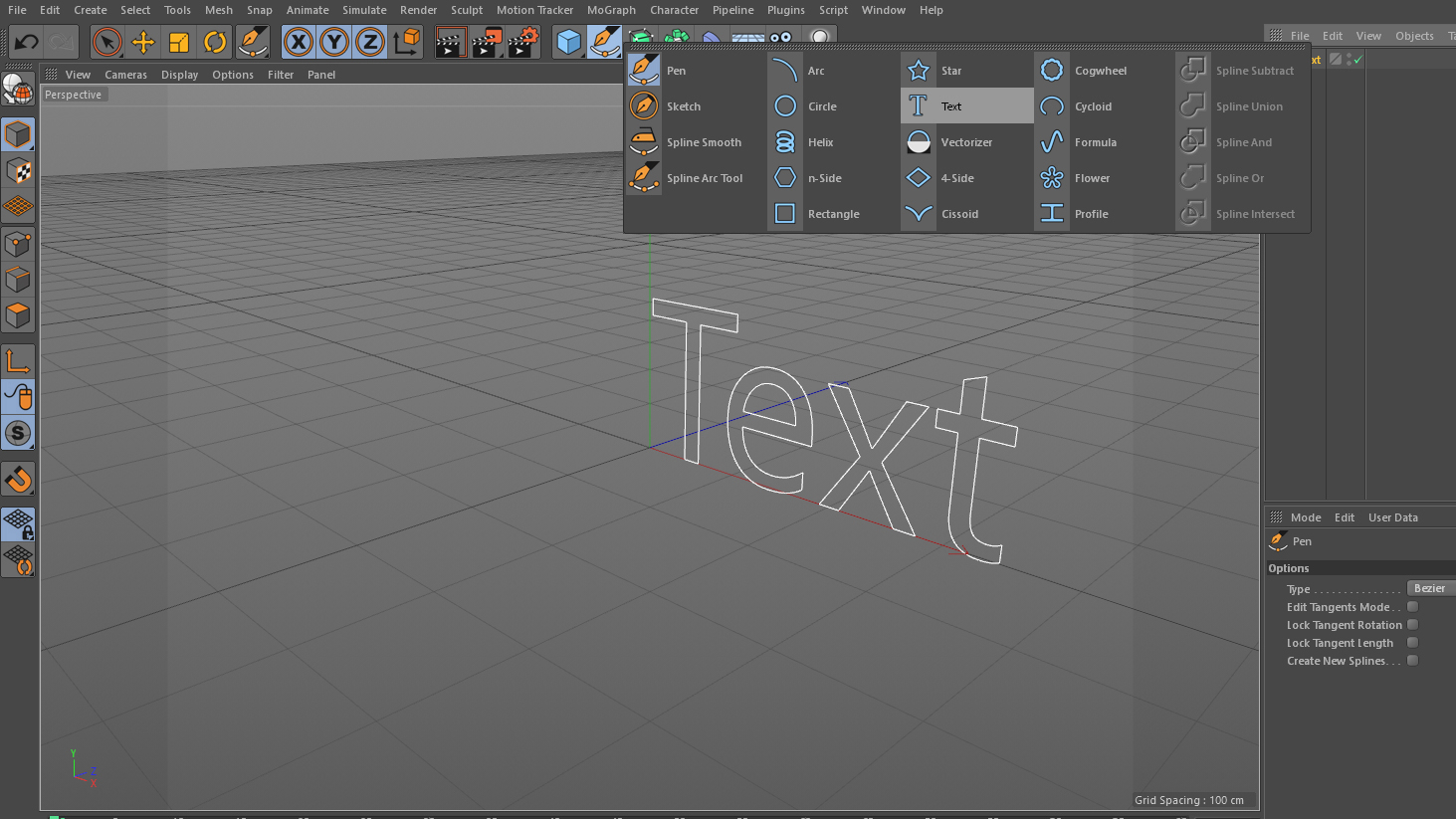
Aloitetaan helppoa yksinkertaisella tekstillä. Käyttöliittymän yläosassa näet, mitä näyttää kynätyökalusta, jota olet tottunut. Jos lähdet ja pidä sitä painettuna, näet monia muita vaihtoehtoja; Näitä kutsutaan spriineiksi. Cinema 4d Spline on aivan kuin polku, jonka haluat luoda kynätyökalulla tai muulla muovallisella työkalulla, mutta ne voivat olla kolme ulottuvuutta pikemminkin kuin vain kaksi. Napsauta Spline-vaihtoehtoa, joka on merkitty teksti.
Seuraavaksi tapahtuu kolme asiaa. Perspektiivikuvassasi lattiaverkon avulla näet tekstin spline.
Jos katsot ylhäältä oikeaan paneeliin (esineiden paneeliin), näet kohteen, joka näyttää Adobe-sovellusten kerroksesta. Se on pohjimmiltaan se, vaikka se on enemmän kuin esineiden paneelissa kuin se.
Ja lopuksi, jos katsot oikeanpuoleisessa oikeassa paneelissa (attribuuttipaneeli), näet sanan "tekstin" ja sinulla on paljon valvontaa.
03. Säädä tekstiäsi
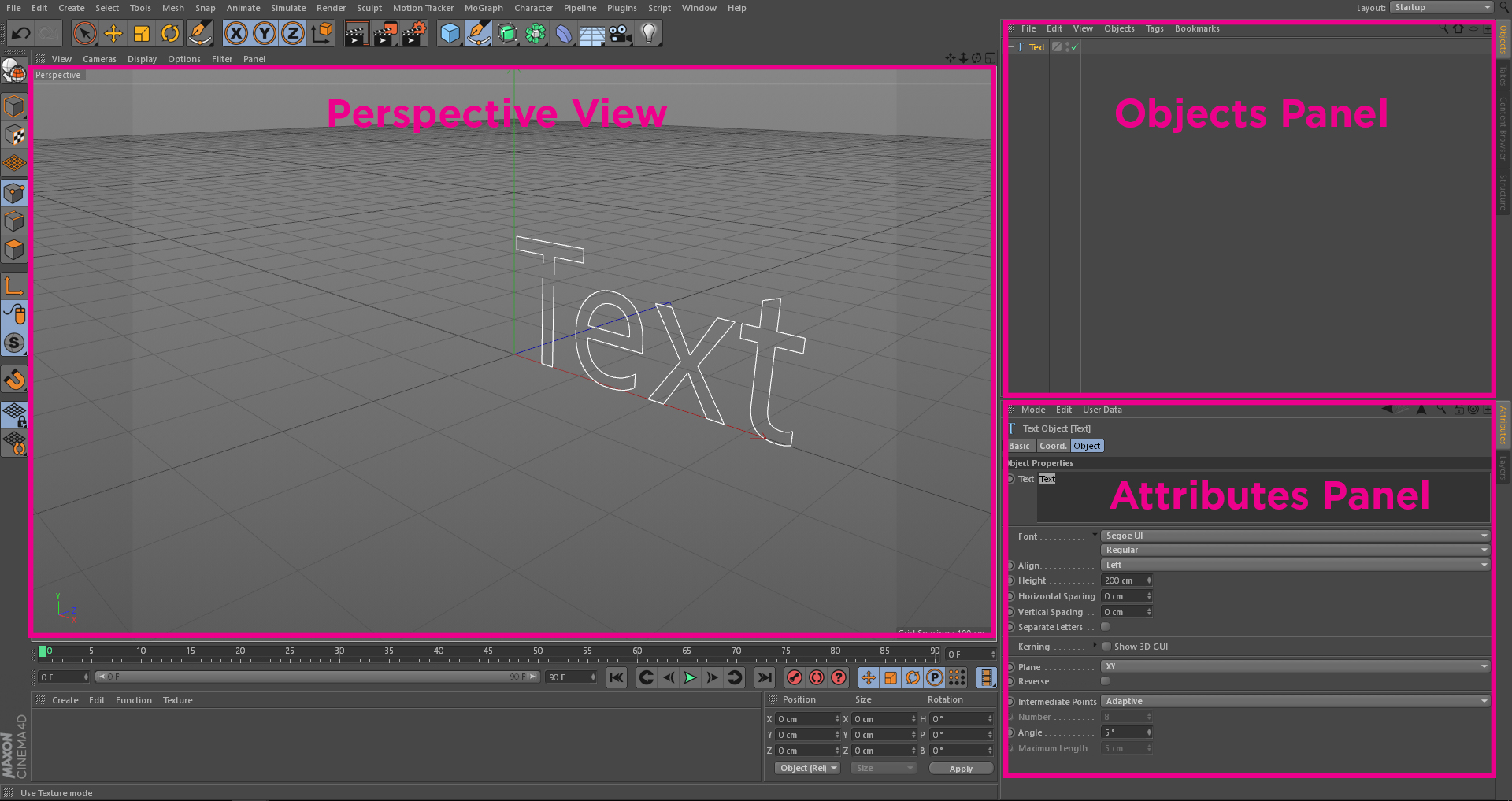
Napsauta, mistä näet sanan tekstin suuremmalla kentällä attribuuttien yläosassa ja kirjoita mitä haluat tekstin sanomaan. Päivitä teksti napsauttamalla kyseisen kentän ulkopuolella. Aivan tämän kentän alla näet, mistä voit valita fonttisi.
Jos haluat kiertää tekstin ympärillä 3D-tilassa, pidä ALT / OPTION ja sitten vasemmalle ja vedä perspektiivikuvan ympärille. Huomaat, että tässä vaiheessa ei ole mitään syvyyttä, se on vain tekstin ääriviivat. Jos haluat antaa syvyyttä, tarvitsemme toisen tyyppistä kohdetta.
04. Anna sanan syvyys
Vain Spline Toolsin oikealla puolella näet vihreän laatikon. Napsauta ja pidä tätä ruutua ja näet lisää vaihtoehtoja. Valitse puristusobjekti. Sinulla on nyt ekstrude objekti juuri objektin paneelin tekstiobjektin yläpuolella.
Tapa, jolla esineiden paneeli eroaa monista muista perinteisistä kerrosten lähestymistavoista, on, että se on hierarkkinen. Voimme tehdä tekstin ekstrude-esineen lapsen antamaan tekstin syvyyttä.
Napsauta vasemmalle ja pidä tekstiobjekti ja vedä hiirtä niin, että se leijuu ekstrude objektin yli. Vapauta vain hiiri, kun nuoli osoittaa alaspäin.
Napsauta ekstradua esinettä. Attribuuttipaneelissa huomaat muutamat välilehdet, joissa se sanoo "Extradue". Napsauta Caps-välilehteä. Näet aloitus- ja loppualueet, jotka molemmat sanovat "cap". Muuta ne "FILLET CAP".
Fileet on kuin viiste - se on hieno tapa piristää tekstiäsi.
05. Lisää tekstitiedot
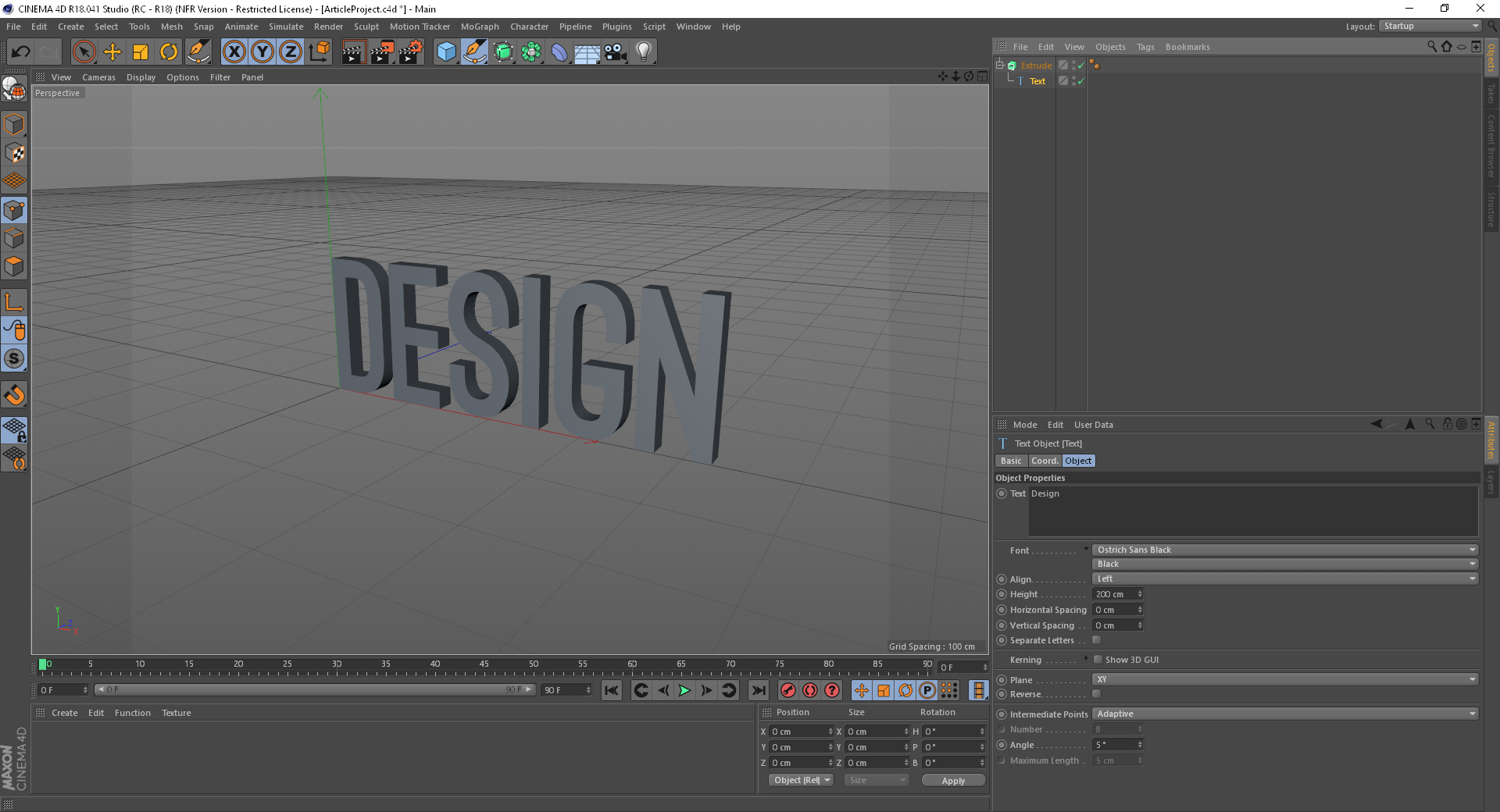
Mukauttamaan ulkoasua lisää säätämällä vaiheet ja säde. Vain perspektiivikuvan yläpuolella näet hieman valikkoluettelon, joka sanoo: Näytä, kamera, näyttö, asetukset, suodatin, paneeli. Valitse Näytä & GT; Gouraud-varjostus [rivit]. Näin voit nähdä osa-alueet tyypissä.
Palaa nyt tekstin attribuutteihin. Tässä vaiheessa "vaiheet" -vaihtoehto tarkoittaa, kuinka monta osaa file sisältää. Oletusarvo on 1, mutta haluat muuttaa sinun 4: een sekä aloitus- että päätykannat.
Käännä sitten säde alas 5-3
Huomaa, miten teksti tarttuu valon paljon hienovaraisemmin hieman pyöristetyillä reunoilla. Tämä räätälöinti on yksi pieni syy siihen, miksi Cinema 4D on erinomainen valinta toisen Adobe-sovellusten 3D-ominaisuuksille.
06. Anna tekstisi materiaali

Lisätään nyt materiaali tekstille. Näet alareunassa toiston alapuolella pitkä kapea tyhjä paneeli, jossa on pieni valikko, joka lukee: Luo, muokkaa, toiminto, tekstuuri. Valitse Luo & GT; Uusi materiaali.
Voimme tehdä paljon materiaaleissa, mutta se on edistyksellisempiä. Yksinkertaisesti vedä tämä uusi valkoinen materiaali tyyppi.
07. Sisällytä tausta
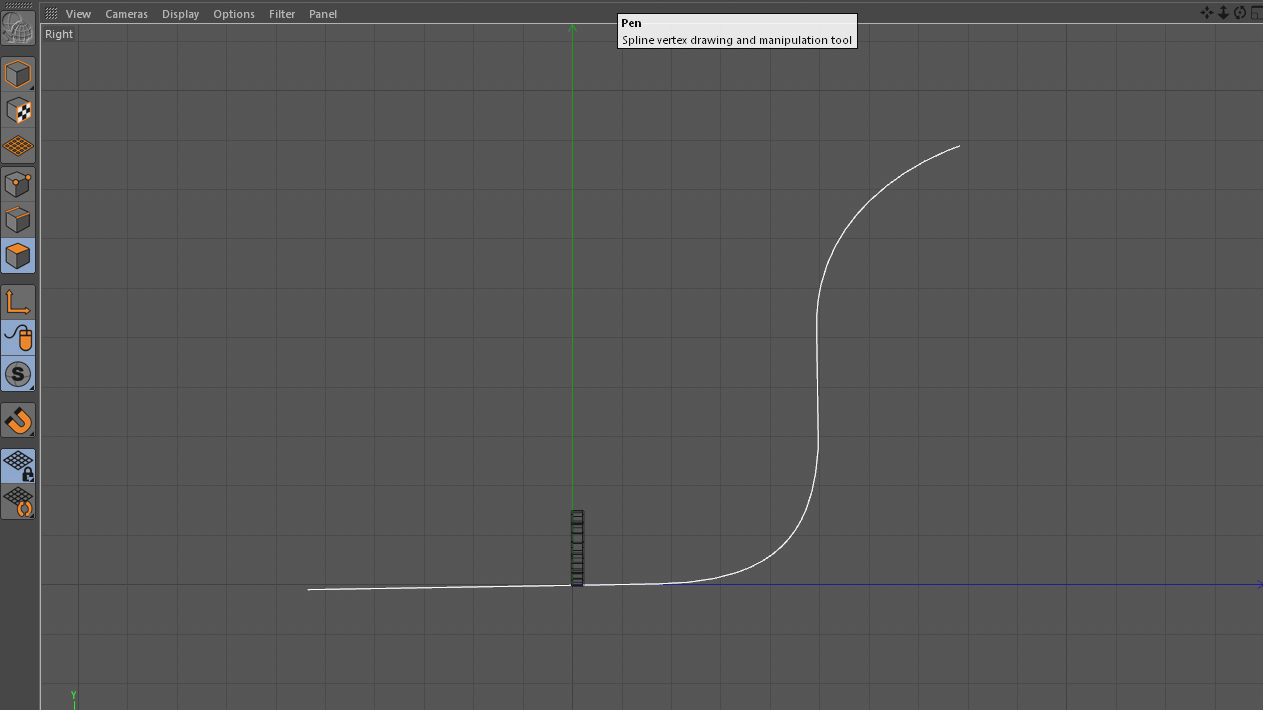
Tarvitsemme taustan. Lähi-hiiri-pyörä napsauttamalla perspektiivikuva ja näet neljä laatikkoa. Valitse ruutu, joka sanoo oikeassa yläkulmassa. Tartu kynätyökalulla, mistä olemme aiemmin saaneet tekstin spline ja piirrä jonkinlaisen S-muotoisen käyrän, sivulle (kuten yllä olevassa kuvassa).
Tämä on täydellinen spline backdrop. Keski-klikkaus uudelleen Perspektiivissä näkymässä ja keskikuntaa vasemmassa yläkulmassa palataksesi tyypilliseen näkymään.
08. Säädä suulakepuristusliike

Lisää toinen ekstrude objekti äskettäin vedetyllä splinellä kuin lapsi. Valitse ekstrude objekti objektipaneelissa ja siirry sitten attribuuttien paneelin objektin välilehteeseen. Näet liikkumisominaisuudet, joissa on kolme kenttää lukemalla 0cm, 0cm, 20cm. 20 cm: n arvo on oletusarvoisesti ja merkitsee ekstruusioliikettä Z-akselissa.
Haluamme liikkeestämme X-akselissa, joten aseta 20 - 0 ja aseta ensimmäinen kenttä noin 1250 cm: ksi. Sen pitäisi näyttää yllä olevasta kuvasta.
09. Lisää valot
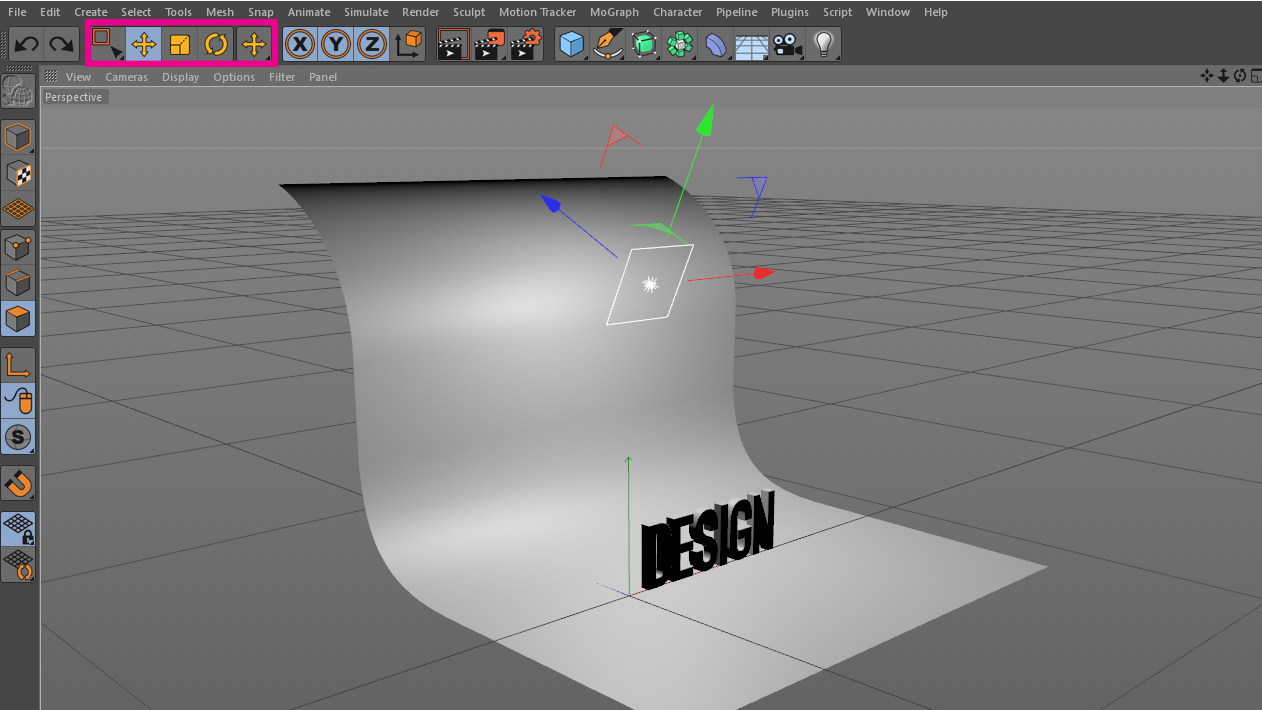
Vedä samaa materiaalia, jota käytämme tekstissä taustalle. Nyt on aika lisätä valot. Yläosassa, jossa olemme saaneet kaikki esineet, näet kevytbulb-kuvakkeen. Napsauta vasemmalle ja pidä sitä, valitse sitten Aluevalo.
Saat valon, joka näyttää neliön, jossa on pieni starburst keskellä. Käytä valoa, siirrä, asteikkoa ja kierrä työkaluja valolle tilaan.
10. Kopioi valoa
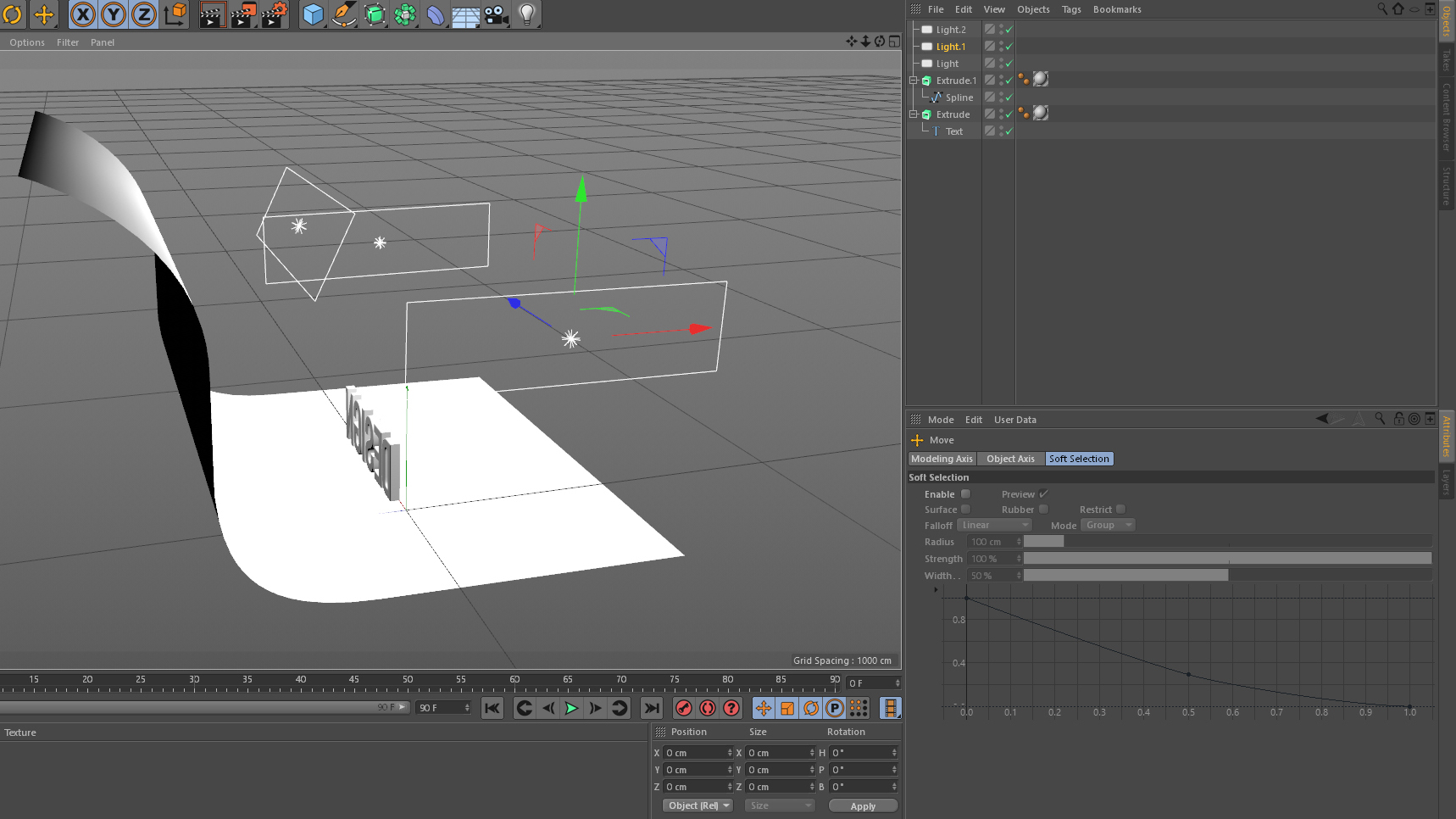
Napsauta objektipaneelin valoa ja siirry Attribuutti-paneelin yksityiskohtiin. Lisää koon X oletusarvoa 200cm: n oletusarvosta noin 700: een, mikä tekee siitä suorakulmaista.
Päällekkäinen valo esineiden paneelissa valitsemalla se ja kopiointi-liittäminen ( CMD + C ja CMD + V ).Haluat tehdä kaksi kopiota.Aseta valot näyttämään yllä olevasta kuvasta.
Seuraava sivu: Lisää varjot, aseta kamera ja tee kuva ulos
- 1
- 2
Tämänhetkinen sivu: Aloittaminen Cinema 4D: n kanssa
Seuraava sivu Viimeistely 3D-teksti ja renderointi elokuvassa 4dMiten tehdään - Suosituimmat artikkelit
Miten Photoshop iPhonessa (kyllä, se on asia)
Miten tehdään Sep 15, 2025(Kuva luotto: Jason Parnell-Brooes) HYPÄTÄ: Photoshop Express ..
Kuinka tehdä Rose: aloittelija ja kehittyneet vinkit
Miten tehdään Sep 15, 2025Miten tehdä ruusu - Kuinka tehdä Rose Video - Kuinka tehdä Rose: aloittelijat - Kuinka tehdä R..
Portrait Photography: Täydellinen muotokuva
Miten tehdään Sep 15, 2025Portrait-valokuvaus on tasapainotuslaki - on niin paljon asioita pitää mielessä. Kommunikointi aiheesi ja varmista, että he tuntevat olevansa tärkeitä. Ja teknisestä näkökulmasta huo..
Miten piilottaa JavaScript-koodisi Näytä lähde
Miten tehdään Sep 15, 2025Jos et ota varotoimia JavaScript-koodisi kanssa, teet elämästä helppoa kaikille, jotka haluavat kloonata sitä. Mutta jos ohje..
Aloita WebGL: llä käyttämällä kolmea.js
Miten tehdään Sep 15, 2025WebGL , jota tuetaan laajalti kaikissa nykyaikaisissa selaimissa, voit työskennellä laitteiston nopeutetun 3D-grafi..
Kuinka luoda hämmästyttäviä vaikutuksia CSS-muotoihin
Miten tehdään Sep 15, 2025Etukentäjät ajattelevat suorakulmioita; Suorita suorakulmioita suorakulmioita suorakulmioita suorakulmioita. Voisimme käyttä�..
Maali Munch-tyylinen muotokuva Photoshop CC
Miten tehdään Sep 15, 2025Osana sen Piilotettujen luovuuden aarteita Project, Adobe muutti Edvard Munchin vuosisatojen vanhoja maalarjoja jo..
Top Vinkkejä olennon veistosta Zbrushissa
Miten tehdään Sep 15, 2025Osoittaa rakennuksen rakentaminen Zbrushin käytän tätä pala 3D-taide Olen työskennellyt, suunnitellut ..
Luokat
- AI & Machine Learning
- AirPods
- Amazon
- Amazon Alexa & Amazon Echo
- Amazon Alexa & Amazon Echo
- Amazon Palo TV
- Amazon Prime Video
- Android
- Android-puhelimella Tai -tablet
- Android Phones & Tablets
- Android TV:
- Apple
- Applen App Store
- Apple HomeKit & Apple HomePod
- Apple Music
- Apple TV:
- Apple Watch
- Sovellukset Ja Web Apps
- Apps & Web Apps
- Audio
- Chromebook & Chrome
- Chromebook & Chrome Os
- Chromecastin
- Cloud & Internet
- Cloud & Internet
- Pilvi Ja Internet
- Tietokoneet
- Computer History
- Johdon Cutting & Streaming
- Cord Cutting & Streaming
- Discord
- Disney +
- DIY
- Electric Vehicles
- Lukulaitteilla
- Oleelliset
- Explainers
- Pelaaminen
- Yleiset
- Gmailissa
- Google Assistant Ja Google Nest
- Google Assistant & Google Nest
- Google Chromella
- Google Docs
- Google Driven
- Google Maps
- Google Play Kaupasta
- Google Sheets
- Google-presentaatiot
- Google TV
- Laitteisto
- HBO-Max
- Miten Tehdään
- Hulu
- Internetin Slangi Ja Lyhenteet
- IPhone & IPad
- Syttyä
- Linux
- Mac
- Ylläpito Ja Optimointi
- Microsoft Edge
- Microsoft Excel
- Microsoft Office
- Microsoft Outlook
- Microsoft PowerPoint
- Microsoftin Joukkueet
- Microsoft Word
- Firefox
- Netflix
- Nintendo Switch
- Paramount +
- PC Gaming
- Peacock
- Valokuva
- Photoshop
- PlayStation
- Tietosuoja Ja Turvallisuus
- Privacy & Security
- Yksityisyys Ja Turvallisuus
- Tuotteen Roundups
- Programing
- Vadelma Pi
- Rokulla
- Safari
- Samsungin Ja Tabletit
- Samsung Phones & Tablets
- Slack
- Smart Home
- Snapchat
- Sosiaalinen Media
- Space
- Spotify
- Tinder
- Ongelmien Karttoittaminen
- TV
- Videopelejä
- Virtual Reality
- VPN: T
- Selaimet
- WhatsAppin
- Wifi Ja Reitittimet
- WiFi & Routers
- Windows
- Windows 10
- Windows 11
- Windows 7
- Xbox
- YouTuben & YouTuben TV
- YouTube & YouTube TV
- Zoom
- Explainers







